Jos olet iPhone-käyttäjä, saatat tietää Photos Memoriesista. Memories on iPhonen yksinomainen ominaisuus, joka on oletuksena käytössä. Koska se on päällä koko ajan, näet Muistot-ilmoituksen ilmoituksissasi ajoittain.
Vaikka iPhone-muistit voivat olla hieno ominaisuus, monille ne voivat olla järkyttäviä muistutuksia ihmisistä tai asioista, jotka eivät enää olleet läsnä heidän elämässään. Ajan myötä iPhonesi Photos-sovellus voi varoittaa sinua kadonneiden lemmikkien muistoista tai epämiellyttävistä tapahtumista.
Tästä syystä iPhone-käyttäjät etsivät usein poistaakseen muistihälytyksiä. Jos siis myös etsit samaa, olet päätynyt oikealle sivulle. Näin voit poistaa iPhonen muistihälytykset kokonaan käytöstä.
1. Poista iPhonen muistit käytöstä
No, jos käytät iOS 15:tä tai vanhempaa, et voi sammuttaa valokuvamuistoja kokonaan. Tämä johtuu siitä, että iPhonen valokuvamuistien poistaminen käytöstä on saatavilla iOS 16:sta alkaen.
1. Avaa ensin iPhone- asetukset ja napauta Valokuvat .
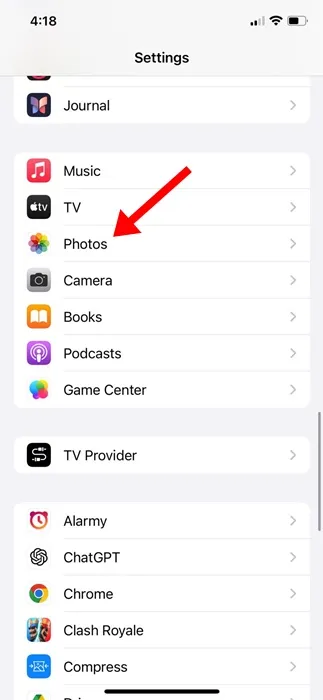
2. Vieritä Valokuvat-kohdassa alaspäin, kunnes näet Muistot-vaihtoehdon. Poista Muistot-kohdasta Näytä lomatapahtumat -vaihtoehto käytöstä .
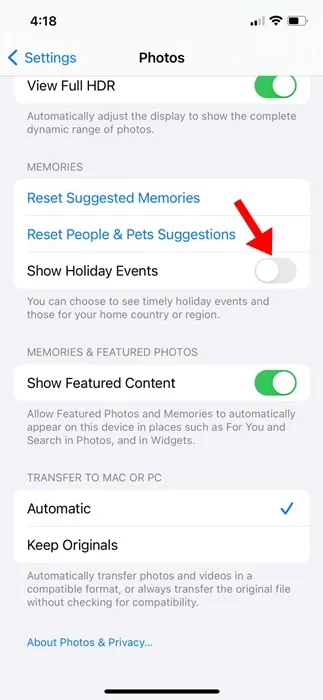
3. Kun olet valmis, poista Näytä suositeltu sisältö käytöstä poistaaksesi muistit iPhonessasi.
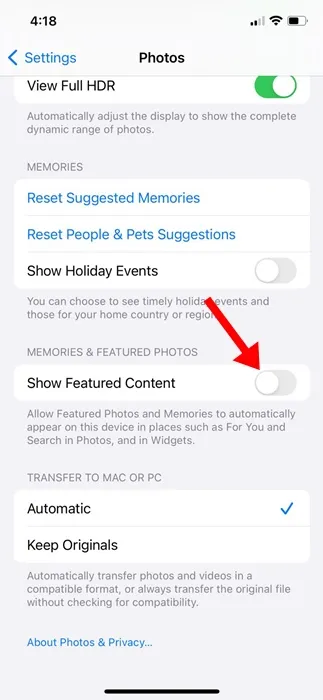
4. Jos haluat Valokuvat-sovelluksen luovan muistit uudelleen, napauta Reset Suggested Memories- ja Reset People Suggestion -vaihtoehtoja.
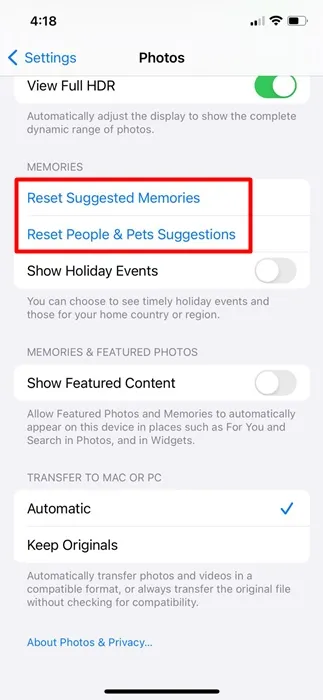
2. Poista iPhone-valokuvien muisti-ilmoitus käytöstä
Jos et halua poistaa Muistoja käytöstä iPhonessa, voit poistaa ilmoitukset käytöstä. Tässä on mitä sinun on tehtävä.
1. Avaa ensin Asetukset-sovellus iPhonessa. Vieritä sitten alas ja napauta Ilmoitukset .
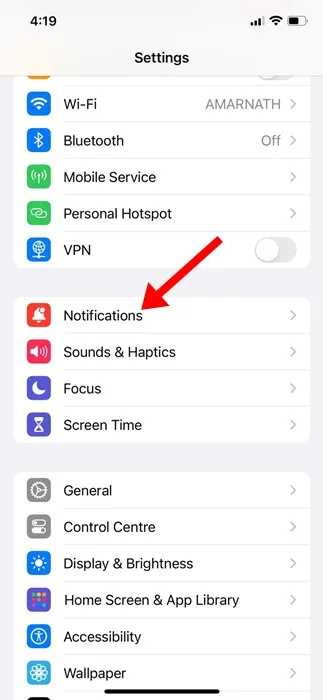
2. Vieritä Ilmoitukset-kohdassa alas ja napauta Valokuvat .
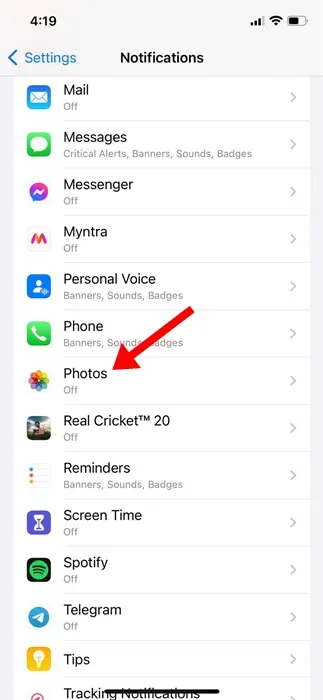
3. Vieritä Valokuvat-sovelluksessa alas ja napauta Mukauta ilmoituksia .
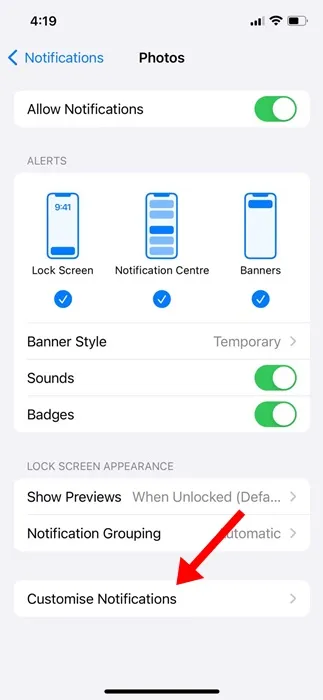
4. Mukauta ilmoituksia -näytössä kytke Muistot pois päältä
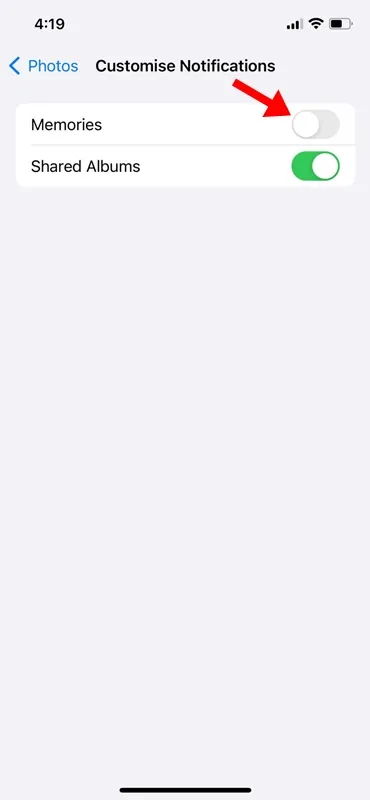
3. Poista tietty muisti iPhone-kuvista
Muistot-ominaisuuden poistaminen kokonaan käytöstä ei ole ihanteellinen vaihtoehto, jos et pidä tietystä muistista. Tällaisissa tapauksissa on parasta poistaa videomuisti, josta et pidä. Näin voit tehdä sen.
1. Käynnistä Photos-sovellus iPhonessasi ja valitse Sinulle- välilehti.
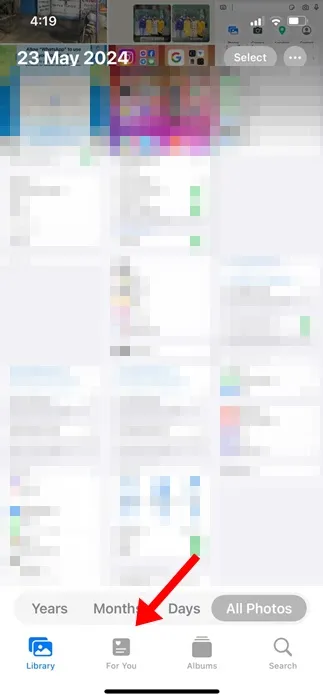
2. Valitse poistettava muisti ja napauta kolmea pistettä .
3. Valitse näkyviin tulevasta vaihtoehtoluettelosta Poista muisti -vaihtoehto.
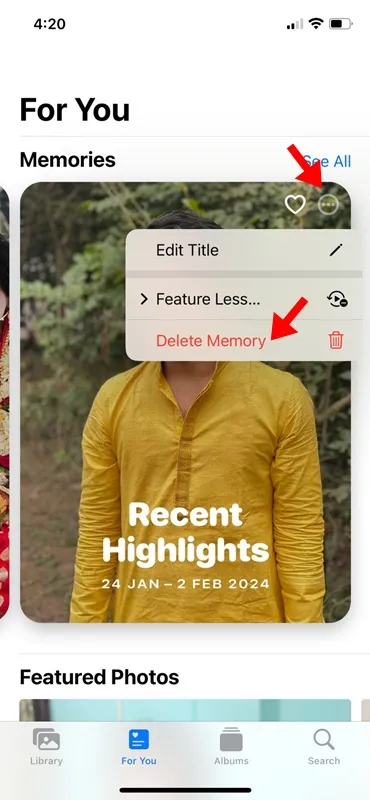
Usein Kysytyt Kysymykset
Mistä löydän muistot iPhonestani?
Jos mietit, minne muistot on tallennettu iPhonellesi, voit selvittää sen Photos App -sovelluksesta. Avaa Kuvat-sovellus ja siirry Sinulle-välilehteen. Napauta nyt Memoriesissa Näytä kaikki -vaihtoehtoa.
Kuinka muistit toimivat iPhonessa?
iPhonen muistot toimivat luomalla henkilökohtaisen kokoelman valokuvia ja videoita. Ne esitetään sinulle kuin lyhytelokuva. Jokaisessa muistissa on tärkeä henkilö, paikka tai tapahtuma valokuvistasi.
Poistaako iPhone-muistien poistaminen valokuvia?
Ei! iPhone-muistien poistaminen ei poista valokuvia valokuvakirjastostasi. Ne pysyvät ennallaan riippumatta siitä, säilytätkö vai poistatko muistin.
Vievätkö iPhonen valokuvamuistit tilaa?
Kyllä, valokuvamuistit voivat viedä paljon tallennustilaa iPhonessasi. Tämä johtuu siitä, että muistit ovat videoita, jotka vievät enemmän tilaa kuin valokuvat.
Nämä ovat muutamia parhaita tapoja poistaa muistit käytöstä iPhonessa. Jos tarvitset lisäapua iPhonen muistien sammuttamiseen, kerro siitä meille alla olevissa kommenteissa. Lisäksi, jos viesti auttoi sinua, jaa se ystävillesi.
Vastaa